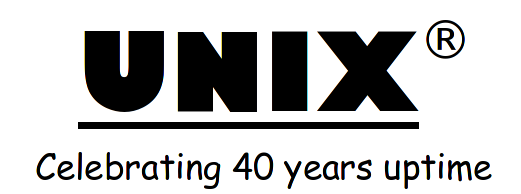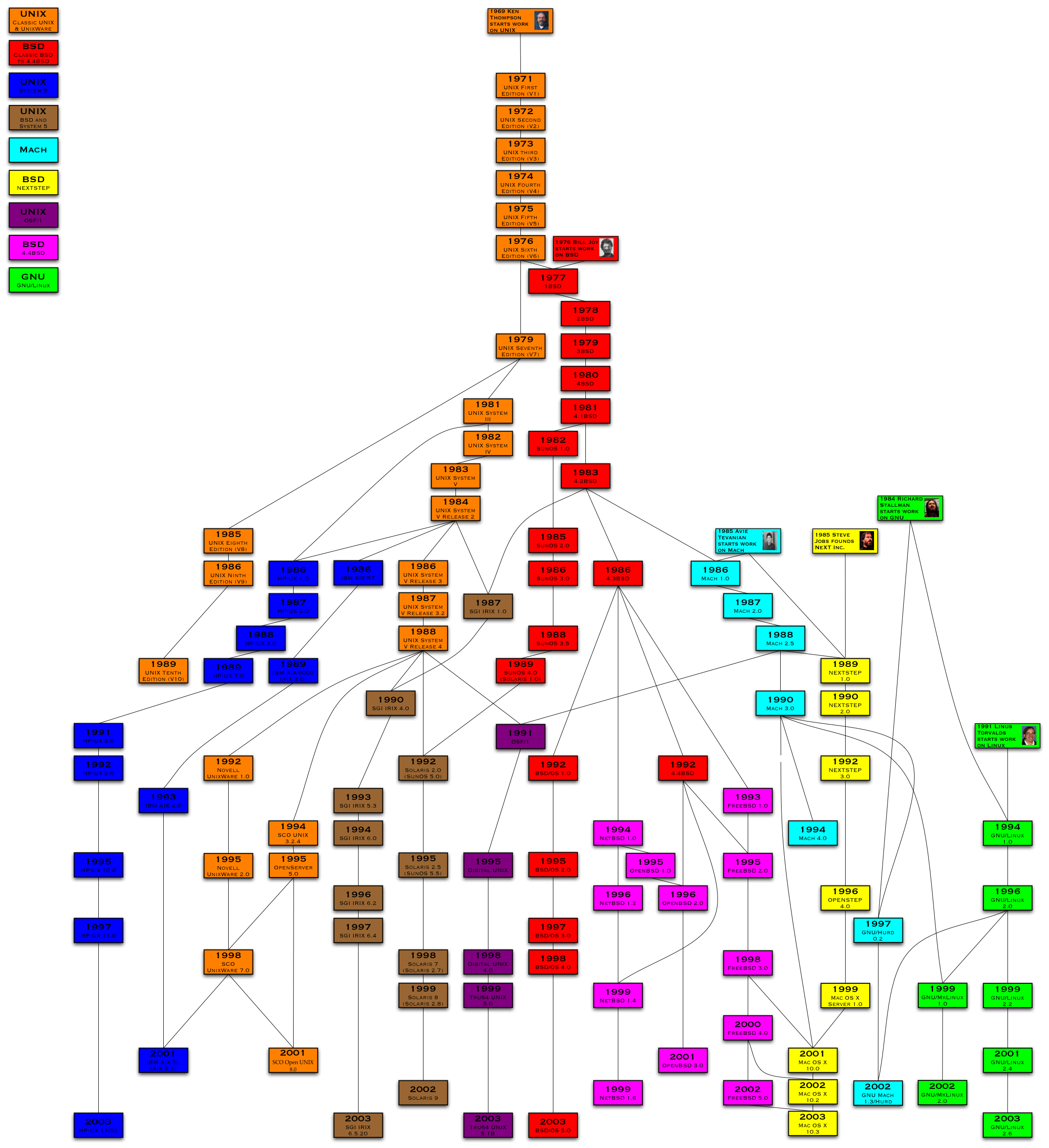아이폰 iOS 4.0 으로 업데이트 되면서, 사람들은 불만이 쌓이기 시작했습니다. 그중 가장 기대가 컸던 멀티태스킹은 안쓰니만 못한 불안정한 메모리 관리로 빠릿빠릿하게 움직이던 아이폰을 버벅이게 하는 못된 기능이었으니까요.
급기야 사람들은 하루 한번 리부팅으로 아이폰을 시작하거나, 홈버튼 두번 클릭으로 표시되는 하단의 최근 실행 어플 목록을 열심히 비우는 노력을 하며 지내게 되었습니다.
http://latte4u.net
라떼도 마찬가지로 수시로 꼭 필요한 멀티태스킹 어플을 빼고는 최근 실행 어플 목록에서 지우면서 실행을 강제 종료하며 지내게 되었습니다. 아, 정말 어쩔 수 없는 것인지! 이 말 못할 답답함!
다행스럽게도, 주변에 들리는 iOS4.1에 대한 평가가 매우 호의적이더군요.
http://latte4u.net
#1 아이폰 iOS 4.1 GM
그래서, 라떼도 아이폰 iOS 4.1 GM을 설치해보았습니다. GM 버젼은 Gold Master라는 약칭으로 통상 정식 사용자 버젼을 출시하기에 앞서 개발자들에게 배포하는 최종 버젼입니다. GM 버젼과 정식버젼은 완벽하게 동일한 경우가 많고, 때로는 조금 더 수정되서 나오기도 합니다.
일반 사용자도 펌웨어 다운로드후, 아이튠즈에서 Shift+업데이트 버튼을 눌러서 다운로드한 펌웨어를 지정해서 iOS4.1 GM을 설치할 수 있습니다.
#2 멀티스태킹과 성능 향상
가장 궁금한 멀티태스킹과 성능 향상이 어느 정도 되었는지 말씀드리죠.
멀티태스킹은 아이폰에서 이제 완벽하다라고 말해도 무리가 없을거 같습니다. 일부러 꽤 많은 어플들을 계속 멀티태스킹으로 돌려보았는데, 정말 신기하게도 아이폰 성능에 아무 문제 없이 이 어플 보여주다가 다른 어플 보기가 잘 됩니다.
경우에 따라서는 메모리 확보를 위해 약간 더 시간이 걸리는 어플도 있지만, 대부분은 무리 없이 멀티태스킹으로 잘 돌아간다고 보시면 됩니다. iOS 4.1에서 가장 만족스러운 부분으로 이 때문에 더 이상 실행 어플 죽이려고 발버둥치지 않아도 마음 편히 아이폰을 사용할 수 있게 되었습니다.
http://latte4u.net
메모리 관리나 멀티태스킹 관리가 제대로 되니, 전체적인 성능도 향상되어 예전만큼 빠릿빠릿한 아이폰으로 다시 돌아간거 같습니다.

http://latte4u.net
그러나, 문제는 아직도 존재합니다.
전반적으로 아이폰 iOS 4.1에서 매우 안정화되었지만, 이상하게도 카메라 어플을 구동하면 실제 사진을 찍을 수 있는 카메라 화면이 보여지기까지 버벅거리는 증상은 여전한 편입니다. 아주 조금 나아진거 같기도 한데, 여전히 답답합니다.
http://latte4u.net
#3 기타 사항
그 밖에 SNS 기능을 가진 Game Center가 다시 포함되어 있는데, 다음 주 정식버젼에서도 포함되겠죠?


http://latte4u.net
그리고, 메일에서 Gmail은 하단 가운데 메일 삭제하던 아이콘이 바뀌었네요.

다음 주에는 아이폰 iOS 4.1 정식 버젼이 배포될 예정입니다. 많은 분들이 불안정한 멀티태스킹 때문에 불편하셨을텐데, 조금 만 더 기다리시면 보다 안정적인 아이폰을 다시 만나게 될거에요.
http://latte4u.net
아이패드 iOS는 11월에나 업데이트한다니 좀 많이 기다려야겠네요.. ㅡ.,ㅜ
저작권 :: Latte's Planet의 글은 기본적으로 펌금지입니다. 저작권 관련 공지 보기
'.모바일Story.' 카테고리의 다른 글
| .아이폰 4 초보 사용자를 위한 FAQ. (6) | 2010.09.10 |
|---|---|
| .아이폰 4 출시 기념 : 무릎팍 도사 맞고 이벤트. (55) | 2010.09.10 |
| .완벽한 아이폰 iOS 4.1 정식 출시와 업데이트 방법(GM포함). (23) | 2010.09.09 |
| .아이폰, 아이패드 무료 Redeem 코드 사용법. (26) | 2010.09.02 |
| .아이폰 4 예약 판매 가입자들이 해야할 일. (46) | 2010.08.18 |
| .아이폰/아이패드를 위한 엘라고(Elago) 거치대,케이스,이어폰. (32) | 2010.08.16 |